No hay nada más molesto que la aparición de una pantalla en blanco con un error al acceder al sitio de WordPress.
Algunos de los errores más comunes que podría haber encontrado anteriormente: la pantalla blanca de la muerte, la conexión a la base de datos, etc.
Para la mayoría de los blogs, así como para los sitios relacionados con el comercio electrónico, la aparición de dichos errores conlleva a la pérdida de ingresos.
Hoy analizaremos cómo reparar el error 504 Gateway Timeout en el sitio de WordPress.
¿Por qué aparece el 504 Gateway Timeout Error?
Antes de ver el error, es importante entender por qué aparece el 504 Gateway Timeout Error. Cada vez que inicia su navegador y visita el sitio, lo envía de vuelta al servidor en el que está alojado. El servidor web luego procesa la solicitud y le envía los recursos solicitados junto con el encabezado HTTP. Este encabezado contiene uno de los muchos códigos de estado HTTP que le permiten comprender si todo está en orden o si algo salió mal.
En este caso, el error 504 significa que “el servidor que se ejecuta como una puerta de enlace tiene tiempo para esperar una respuesta de otro servidor”. El código se devuelve cuando hay dos servidores involucrados en el procesamiento de la solicitud, y el tiempo de respuesta del segundo servidor del primer servidor ha expirado.
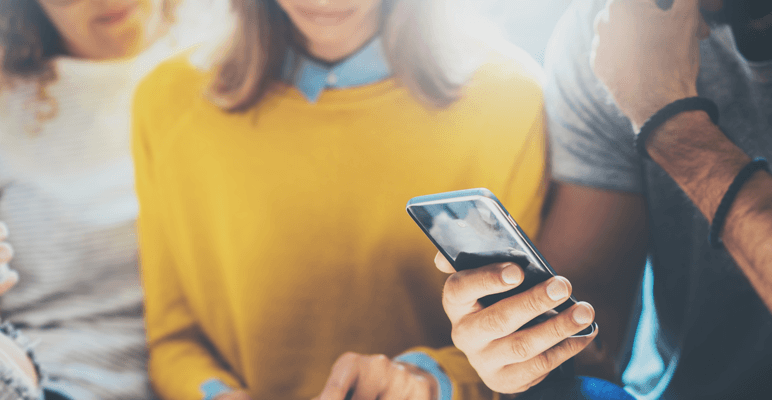
Opciones para el 504 Gateway Timeout Error
Debido a la variedad de navegadores web, sistemas operativos y servidores, el error 504 se puede representar de muchas maneras. Todos ellos, como regla, llevan ese mismo valor. A continuación, se muestran algunas de las opciones que puedes encontrar:
- “504 Gateway Timeout”
- “504 Gateway Timeout NGINX”
- “NGINX 504 Gateway Timeout”
- “Error de tiempo de espera de puerta de enlace”
- “Error 504”
- “Error HTTP 504”
- “HTTP Error 504: tiempo de espera de la puerta de enlace”
- “HTTP 504”
- “Tiempo de espera de puerta de enlace (504)
- “504 Tiempo de espera de la puerta de enlace: el servidor no respondió a tiempo”
Cómo lidiar con el error 504 Gateway Timeout
¿Con qué debería comenzar cuando me encuentro con el 504 Gateway Timeout Error en mi sitio de WordPress? Al no tener un contexto, es difícil entender qué hacer primero. Normalmente, el problema es causado por problemas con la conexión de red y problemas con el servidor del sitio. Sin embargo, el error puede ser el resultado de problemas en el lado del cliente o incluso algún nuevo plugin. Vamos a entrar en este asunto un poco. Conozcamos los motivos populares del error y también consideremos cómo solucionarlo.
1. Intenta volver a cargar la página.
Cuando se encuentra con el 504 Gateway Timeout Error debe esperar un minuto y volver a cargar la página. Quizás el alojamiento o servidor está simplemente sobrecargado, y el sitio volverá rápidamente a funcionar. También puede probar con un navegador diferente.
2. Deshabilita la configuración del proxy.
A veces puede encontrar el error 504 si está utilizando un servicio de proxy. Estos casos son muy raros, especialmente en el lado del cliente. Sin embargo, a veces tales configuraciones se pueden instalar sin el conocimiento del cliente. La red tiene una guía para deshabilitar la configuración del proxy en Windows y Mac.
3. Problemas con DNS.
El tiempo de espera de la puerta de enlace de error 504 puede ser causado por problemas con DNS. Tal error puede surgir desde dos lados. En el lado del servidor, sucede, por ejemplo, cuando el dominio no se apunta a la IP correcta. Si acaba de mover su sitio de WordPress a un nuevo hosting, es importante esperar la propagación del DNS. Usualmente toma hasta 24 horas. El segundo problema con DNS ya está asociado con el lado del cliente. En este caso, puede borrar su caché de DNS local. Esto es similar a borrar el caché del navegador.
4. Verifica tus complementos y temas.
Muchos creen que los plugins o temas de terceros no conducen a errores 504 de tiempo de espera de la puerta de enlace. Pero, según nuestra experiencia, una solicitud lenta no almacenada en caché del complemento puede generar retrasos.
Hay varias formas de solucionar este problema. Uno de ellos es la desactivación de todos sus plugins. Recuerde que no perderá ninguno de sus datos si desactiva el complemento. Si esto soluciona el problema, entonces debe encontrar su culpable. Comience a activar el complemento uno por uno, reiniciando el sitio después de cada activación.

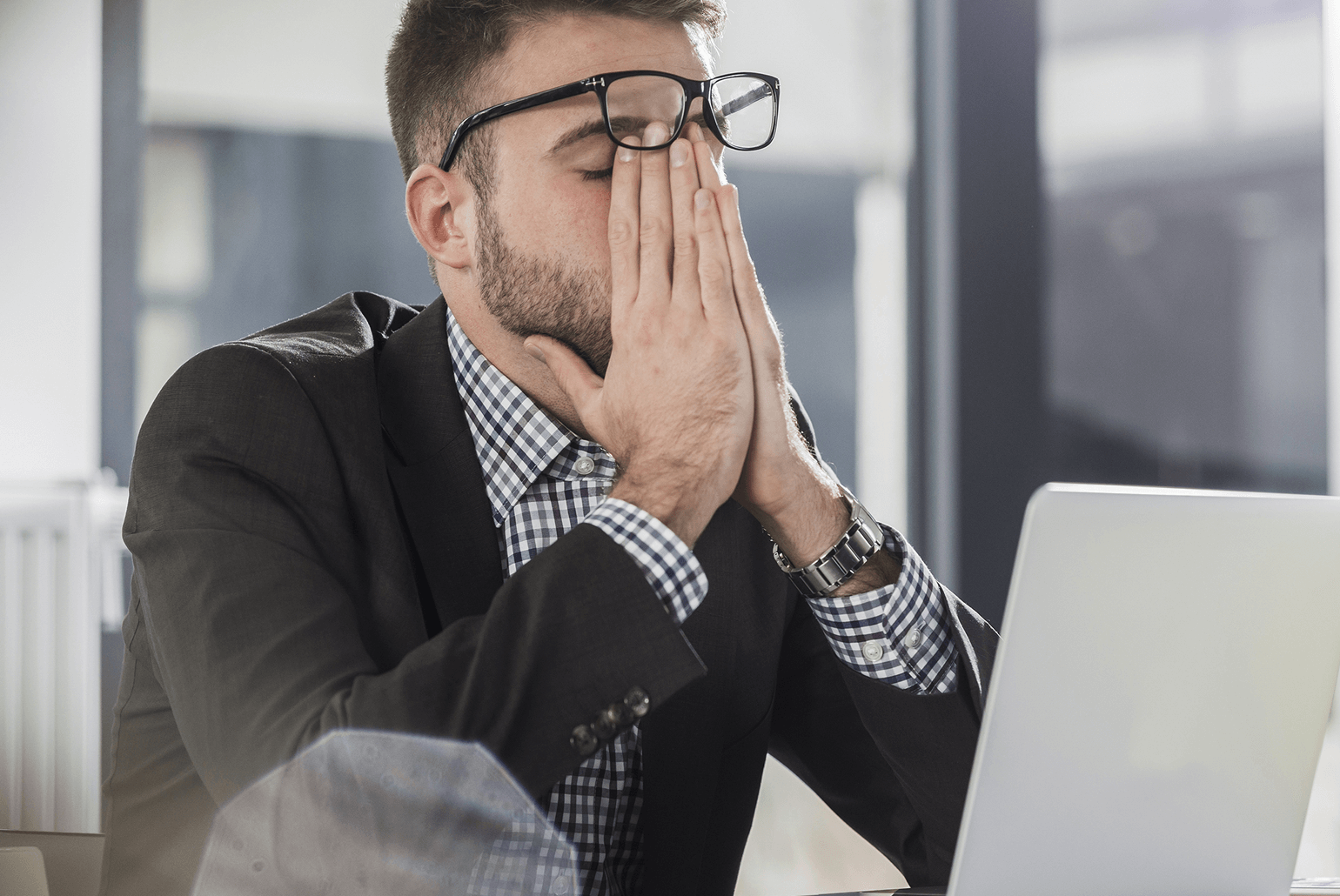
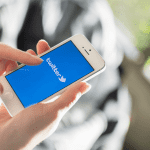

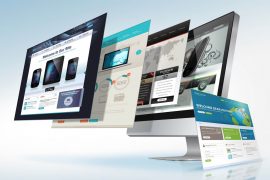





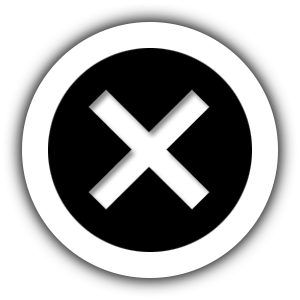
¡Ahora te toca a ti escribir!